スマホ(iPhone、Android)に搭載されている「機内モード」。
「機内モード」という言葉と、機内モードに設定をすると、「飛行機マーク」が表示されることから、飛行機に乗った際に機内で電波を発さないためのものと思いがちですが、それ以外でも、機内モードはさまざまな便利な使い方があります。
覚えておくと、ちょっと便利な機内モードの使い方について解説していきたいと思います。
機内モードの設定方法
iPhoneの場合
【設定】アプリを開き→【機内モード】をオンにする
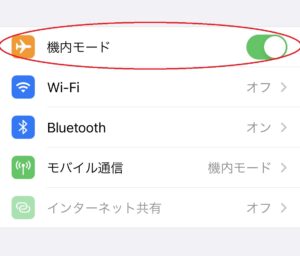
もしくは(ホーム画面で画面下部からスワイプもしくはAssistiveTouchや背面タッチ(※)で設定して)コントロールパネルを開き、左上にある【飛行機マーク】をオンにする
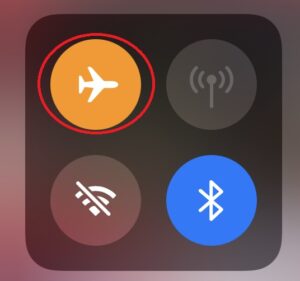
※AssistiveTouchや背面タッチについて詳しくは、こちら
Androidの場合
【設定】アプリを開き→【ネットワークとインターネット】→【機内モード】をオフにする
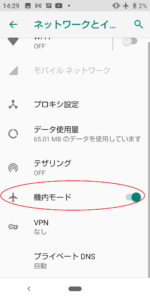
もしくはホーム画面で上部から下にスワイプして「クイックメニュー」を開く→もう1度、上部から下にスワイプして詳細を出す→【機内モード】をオフにする
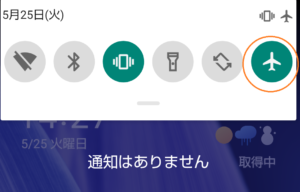
※Androidの場合、機種により名称ややり方が若干異なる場合があります。
機内モードをオンにするとスマホはどうなる?

機内モードにすることは、上記の通り、簡単に設定ができますが、機内モードにするとスマホはどうなるのでしょうか?
- モバイルデータ通信(いわゆる「圏外」になる)
- Wi-Fi
- Bluetooth
これらが一斉にオフになります。
完全に通信が遮断されますので、通話はもちろん、メール・LINE、各アプリなども更新されないため、実質使えません。
今までの履歴や、メモ、カレンダーなど通信を使わないものは今まで通り使用が可能です。
GPS(位置情報)は機内モードでも使える
従来ではiPhoneにおいて機内モードをオンにすると、GPS(位置情報)もオフになりましたが、iOS8.3以降では機内モードをオンにしていてもGPSはそのまま使えるようになっています。
Androidも同様に、機内モードがオンでもGPSの使用ができます。
機内モードの便利な使い方
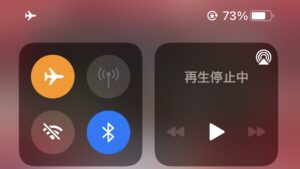
ここからが本題!
機内モードでの便利な使い方についてみていきましょう。
LINEの既読を付けずに読む

LINEを開くと「既読」が送信側に付きますが、事情により「既読」を付けたくない場合もあると思います。
そのようなときは、LINEメッセージを受け取ったのち(←ここが大切!)、機内モードをオンにすると、メッセージは読めて既読が付かない状況になります。
「既読」が送られるのも、通信しているので、機内モード中は通信が遮断されるためです。
iPhoneでは3Dタッチ(触覚タッチ)=長押しすると、LINEを開かずに(既読を付けずに)読めますが、冒頭の一部だけなので、機内モードにすると全文読むことが可能です。
なお、気をつけないといけないのは、機内モードをオフにする前にLINEを完全に終了させておかないといけないことです、バックグランドでも動いていると機内モードをオンにした瞬間に通信を行って既読がついてしまいます。
バッテリーの節約できる
「モバイルデータ通信」「Wi-Fi」「Bluetooth」ともに、使用をしていなくとも電池消耗はわずかずつながらしていきます。
特に電波の弱い場所(例えば、地下や壁の厚い部屋、山間部など)では、電波を拾おうと、スマホが頑張る為、バッテリー消耗が激しくなるのです。
そのため、電波の弱いところ、着信やメールは欲しくないとき(会議中、運転中など)では、バッテリー節約のために機内モードをオンにすることがおすすめです。
高速充電ができる
充電中の余計な通信を遮断できる分、通常(機内モードオフ)の状態より、充電速度が速くなります。
電源オフでも同じ状態ではありますが、アラームなどが機内モードでも使えるので就寝中など便利ですね。
動画撮影中の着信を防止する
動画を撮影中、着信が来ると、動画に着信音が入ってしまい、余計な音などが動画に入ってしまうことがあるので、動画中は着信が来なくなる機内モード音が安心です。
瞬時にマナーモードのようにする

会議中、映画を観るときなどマナーモードにしなければならない場面は多いですが、機種によっては瞬時にマナーモードにするのが面倒なものもあります。
機内モードの場合は、iPhone、Androidともに上記のとおり、すぐに設定ができますので、瞬時にマナーモードに近い状態にできます。
マナーモード同湯、着信が来ないようになりますが、機内モードでは同時にメールやLINEも届かなくなりますので、状況により使い分けてください。
スマホのリフレッシュ
「いつもは普通に電波が入る場所なのに、アンテナが安定しない…」、「アンテナが3本になったり、1本になったりと不安定」などのときは、一度、機内モードをオンにして、オフに戻すことで、再起動のようなリフレッシュ効果があり、元に戻ることがあります。
再起動の場合は、一度落としてから再び入るまで時間がややかかりますが、機内モードの場合は一瞬なのですぐにリフレッシュが可能です。
海外にいるときにローミング通信を防ぐ
海外にいる際、通常は、現地の電波を使用する「ローミング通信」を使用しますが、国内にいるときと異なり、着信が着た場合でもデータ通信量を消費し、長電話をしてしまうと、すぐにデータ容量オーバーになることもあります。
機内モードをオンにして、現地でインターネットを使用(地図を見る、レストランで言葉を調べるなど)の際は、Wi-Fiを利用するとデータ量の消費はなく安心です。
(機内オードをオンの状態でWi-Fi、Bluetoothを使う方法は下記に記載)
機内モードにしたままでも、Wi-Fi・Bluetoothは使えるようにする
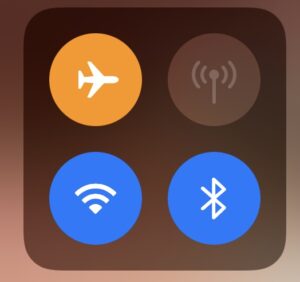
機内モードにすると、モバイルデータ通信だけでなく、Wi-FiやBluetoothもオフになりますが、例えば「着信等はオフにしたいけど、Bluetoothでワイヤレスイヤホンを使って音楽を聴きたい」「海外でローミング通信はオフにしたいけど、現地のWi-Fiを使って調べ物をしたい」などの状況はあると思います。
そのようなときは、機内モードはオンのまま、Wi-FiやBluetoothをオンにすることは可能です。
機内モードをオンにしたのちに、個別で設定アプリを開き、(Androidは【ネットワークとインターネット】を開き)「Wi-Fi、Bluetoothをオンに変えると、個別でオンオフを変えることが可能です。
機内モードのオンにする方法、コントロールパネル(iPhone)、クリックスタート(Android)でも個別設定ができます。
まとめ


